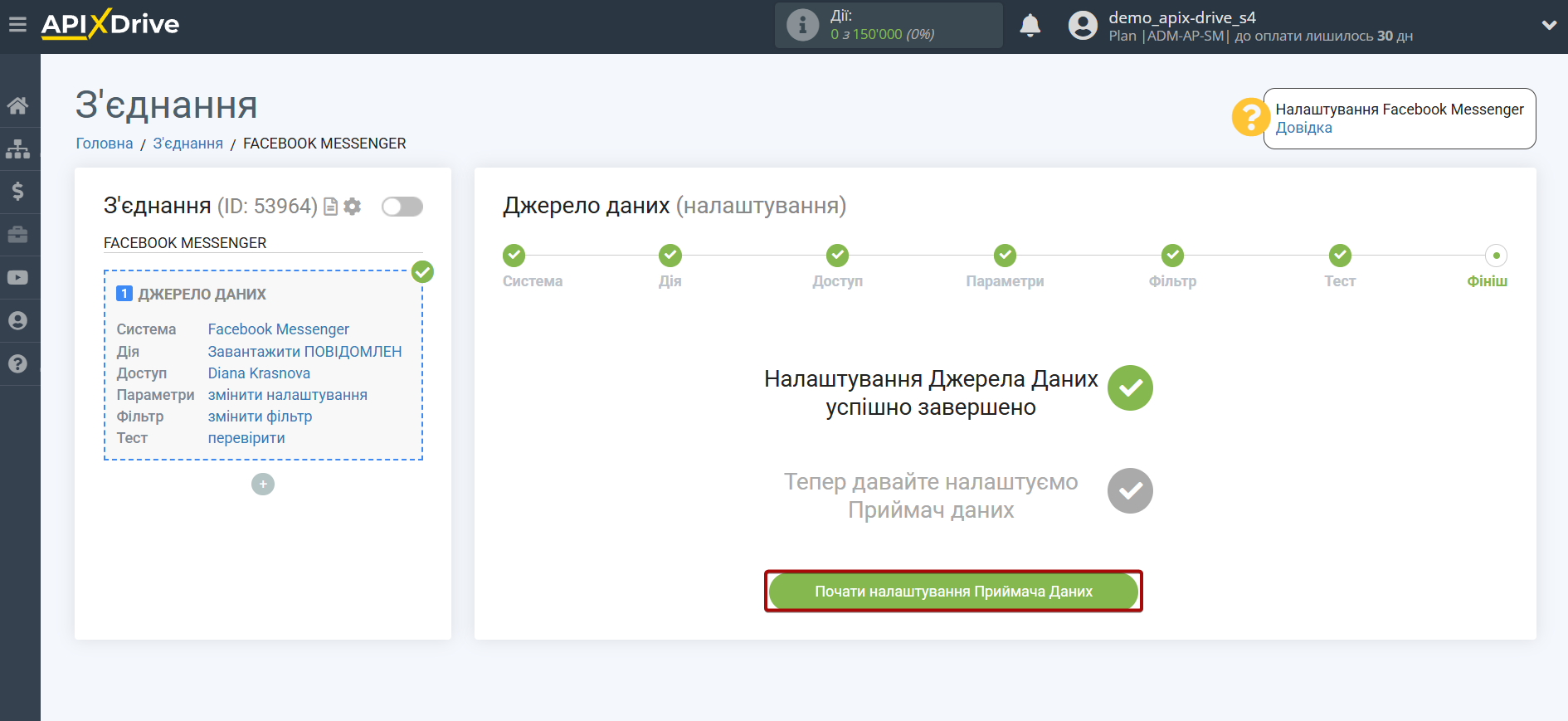Налаштування Facebook Messenger
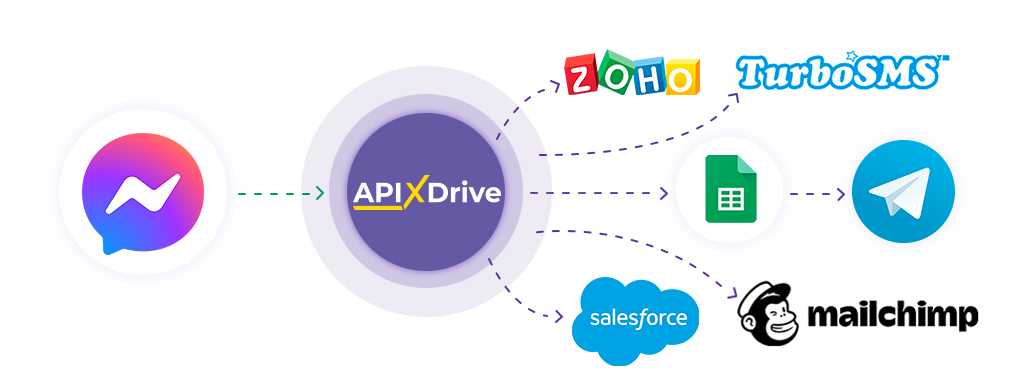
Інтеграція дозволить вам отримувати нові повідомлення із Facebook Messenger. Наприклад, ви можете передавати нові повідомлення в CRM або GoogleSheets, надсилати їх як сповіщення собі або групі менеджерів, щоб не пропустити жодного повідомлення. Так ви зможете максимально ефективно автоматизувати процес отримання повідомлень за допомогою різноманітних сервісів, якими ви користуєтесь.
Навігація:
1. Які дані можна отримати з Facebook Messenger?
2. Як підключити акаунт Facebook Messenger до ApiX-Drive?
3. Вибір сторінки
4. Приклад даних із повідомлення
Відповіді на питання, що часто ставляться:
1. У списку немає потрібної сторінки
Щоб почати налаштування нового з'єднання клацніть "Створити з'єднання".

Виберіть систему як джерело даних. В даному випадку необхідно вказати Facebook Messenger.
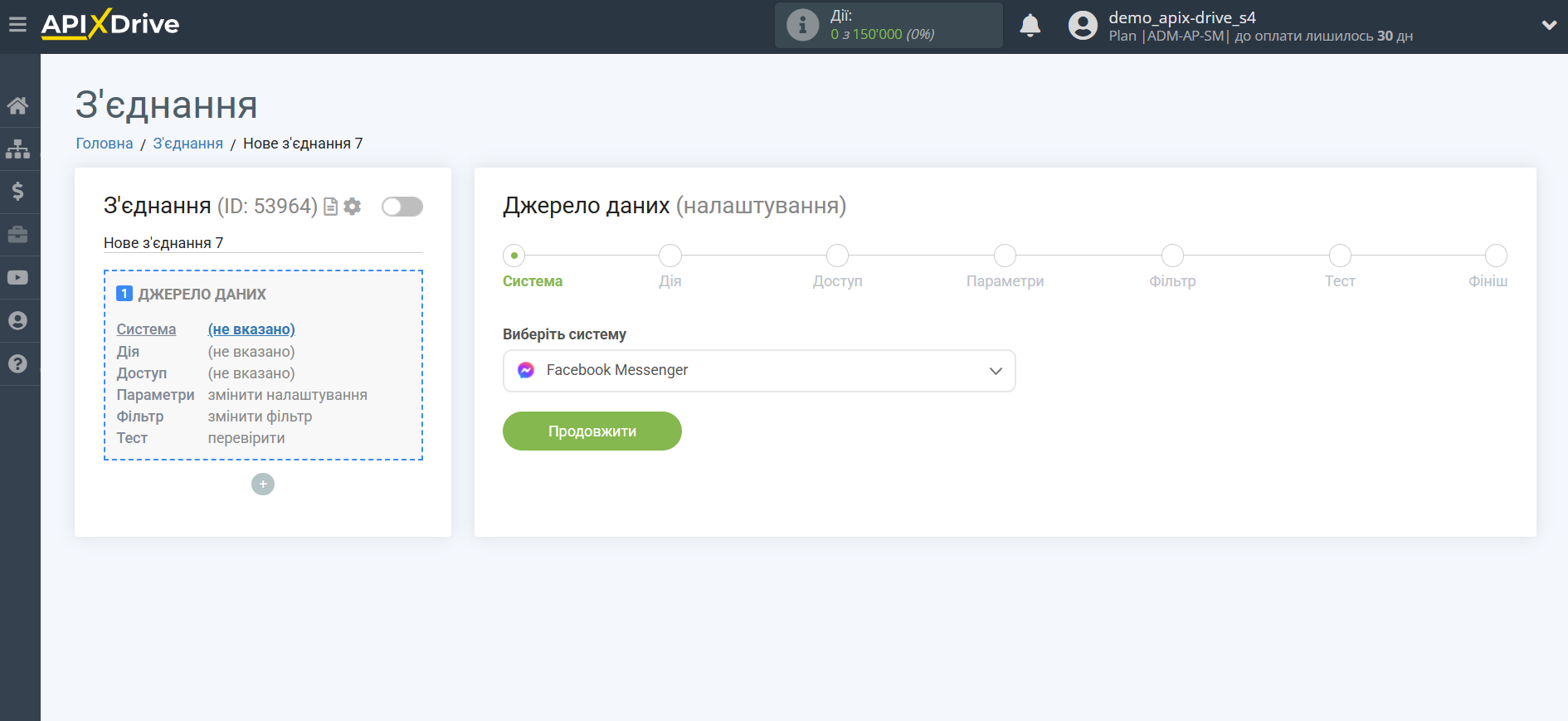
Далі необхідно вказати дію "Отримати повідомлення (нові)":
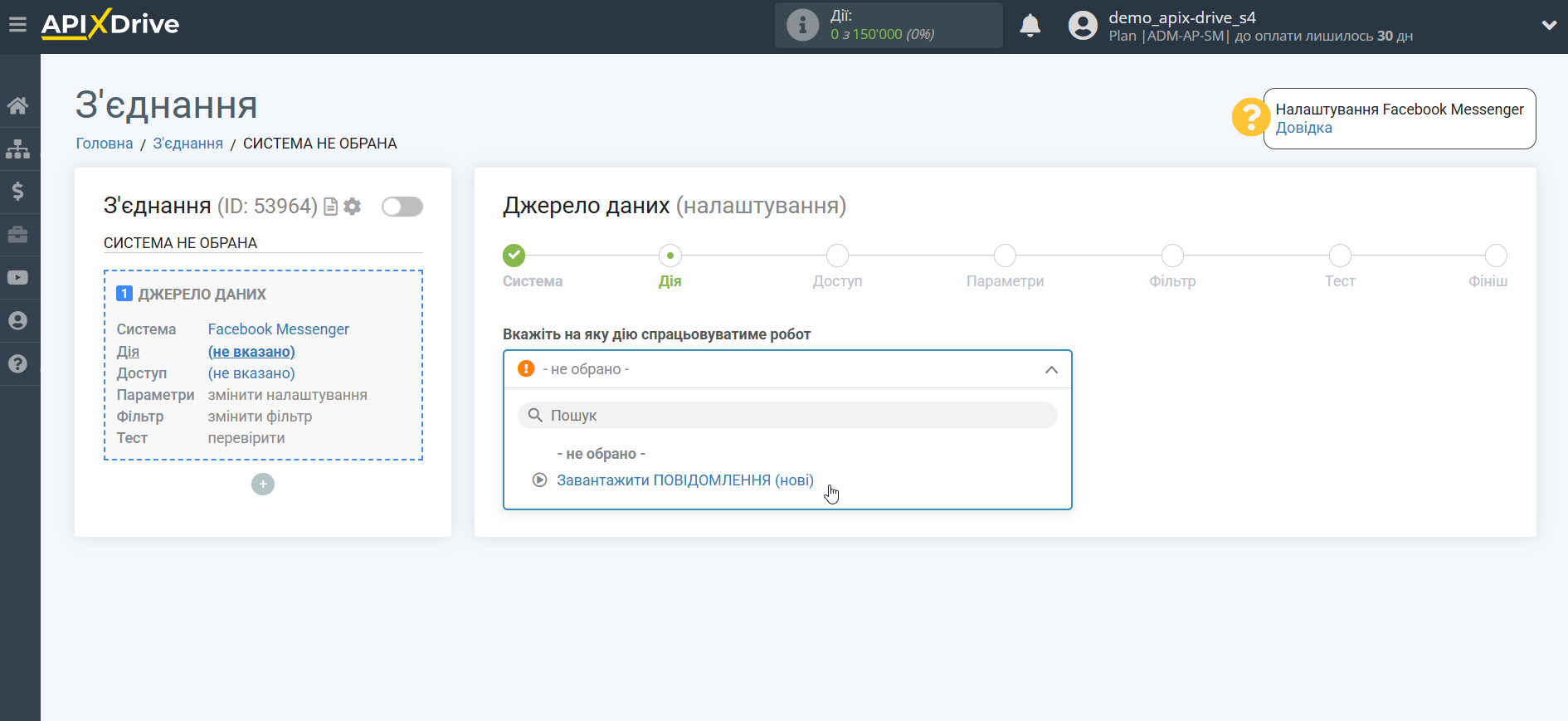
- Отримати ПОВІДОМЛЕННЯ (нові) - з вашого акаунта Facebook Messenger будуть вивантажуватися нові повідомлення, які з'являться після налаштування з'єднання і запуску автооновлення.
Зверніть увагу! Вивантажуватимуться лише ті повідомлення, які були надіслані з Facebook Messenger. Повідомлення з інших систем, наприклад з Instagram, не вивантажуватимуться.
Наступний крок - вибір акаунта Facebook Messenger, з якого відбуватиметься вивантаження повідомлень.
Якщо немає підключених акаунтів до системи, натисніть "Підключити акаунт".
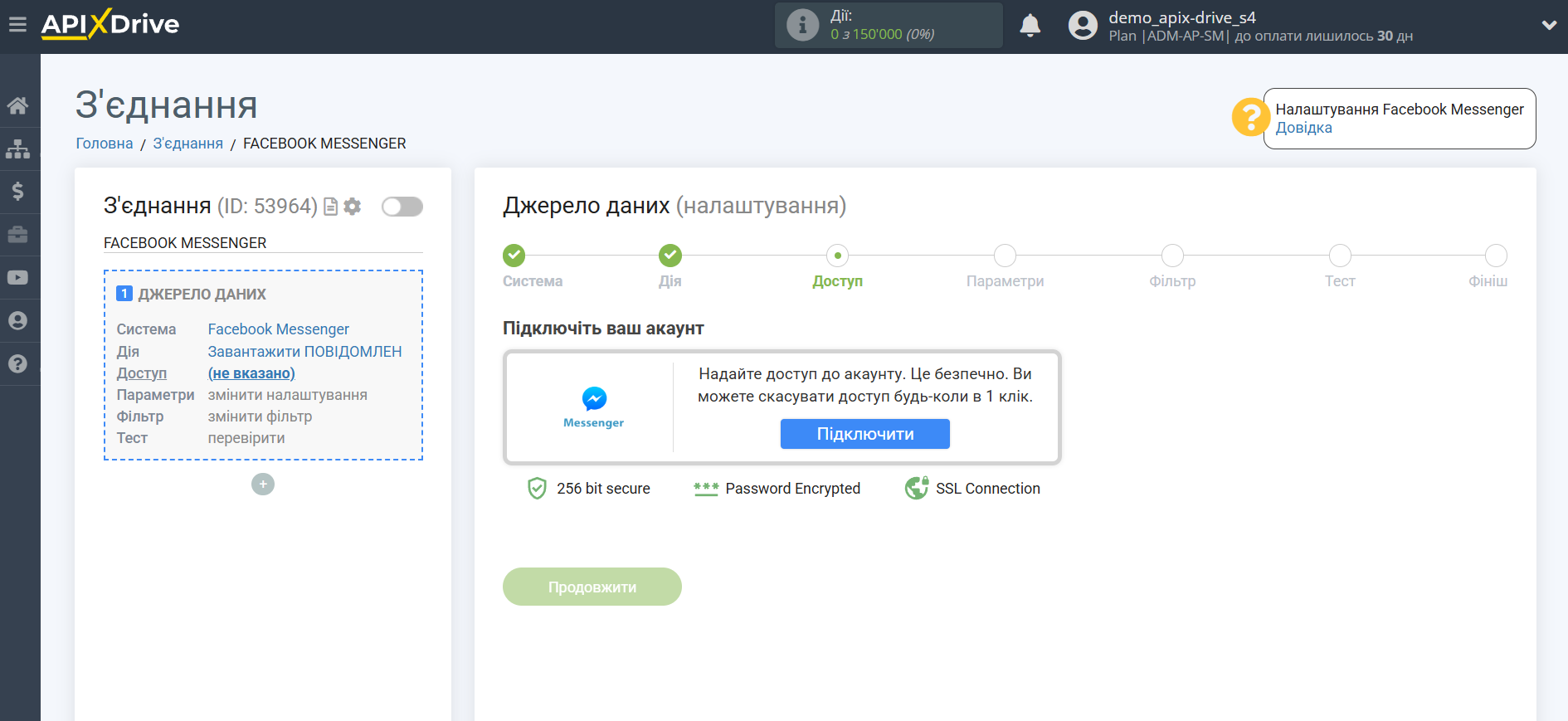
Дайте дозвіл ApiX-Drive на роботу з цим акаунтом.
Клацніть "Змінити налаштування" та позначте галочками доступ до потрібних сторінок.
Рекомендуємо вам видати доступ одразу до всіх існуючих сторінок, щоб у майбутньому мати можливість з ними працювати та отримувати повідомлення.
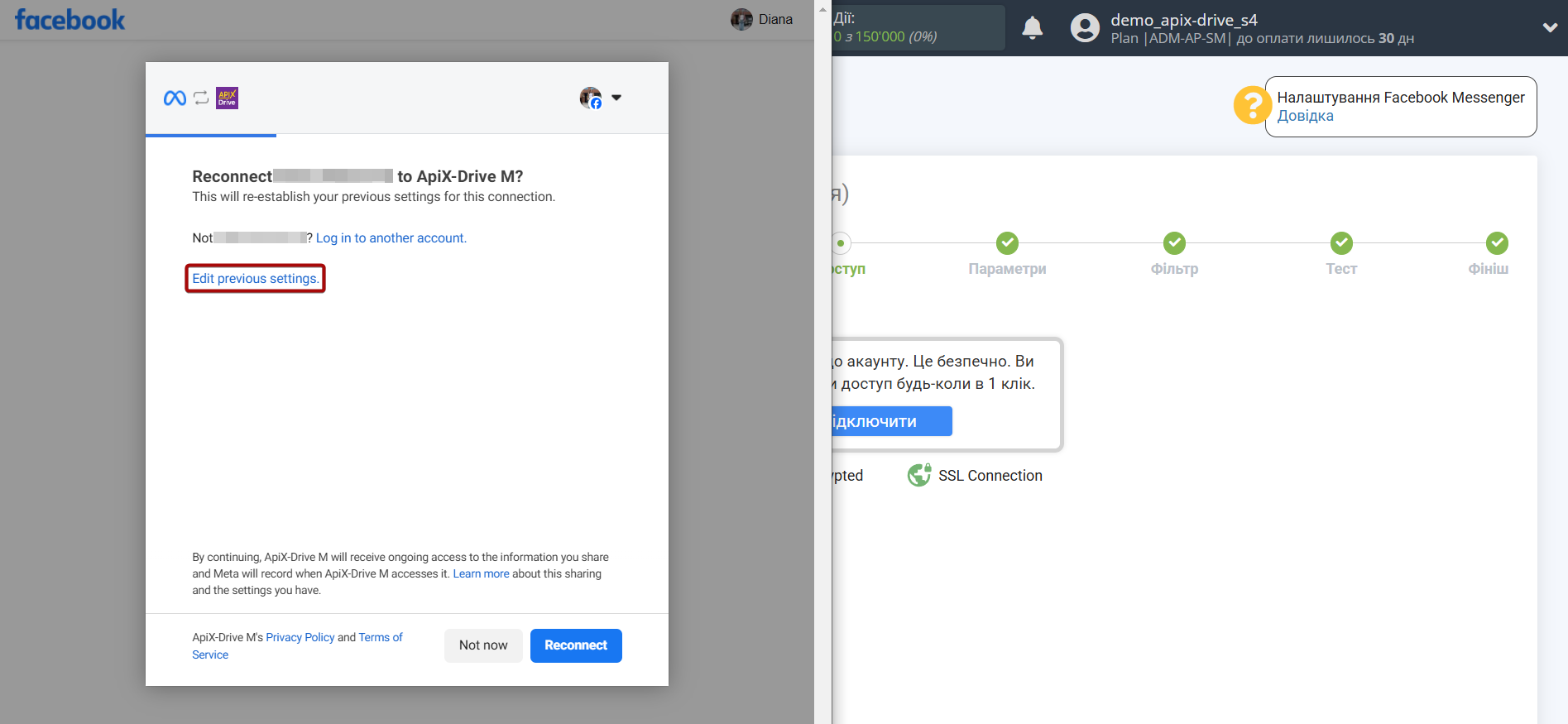
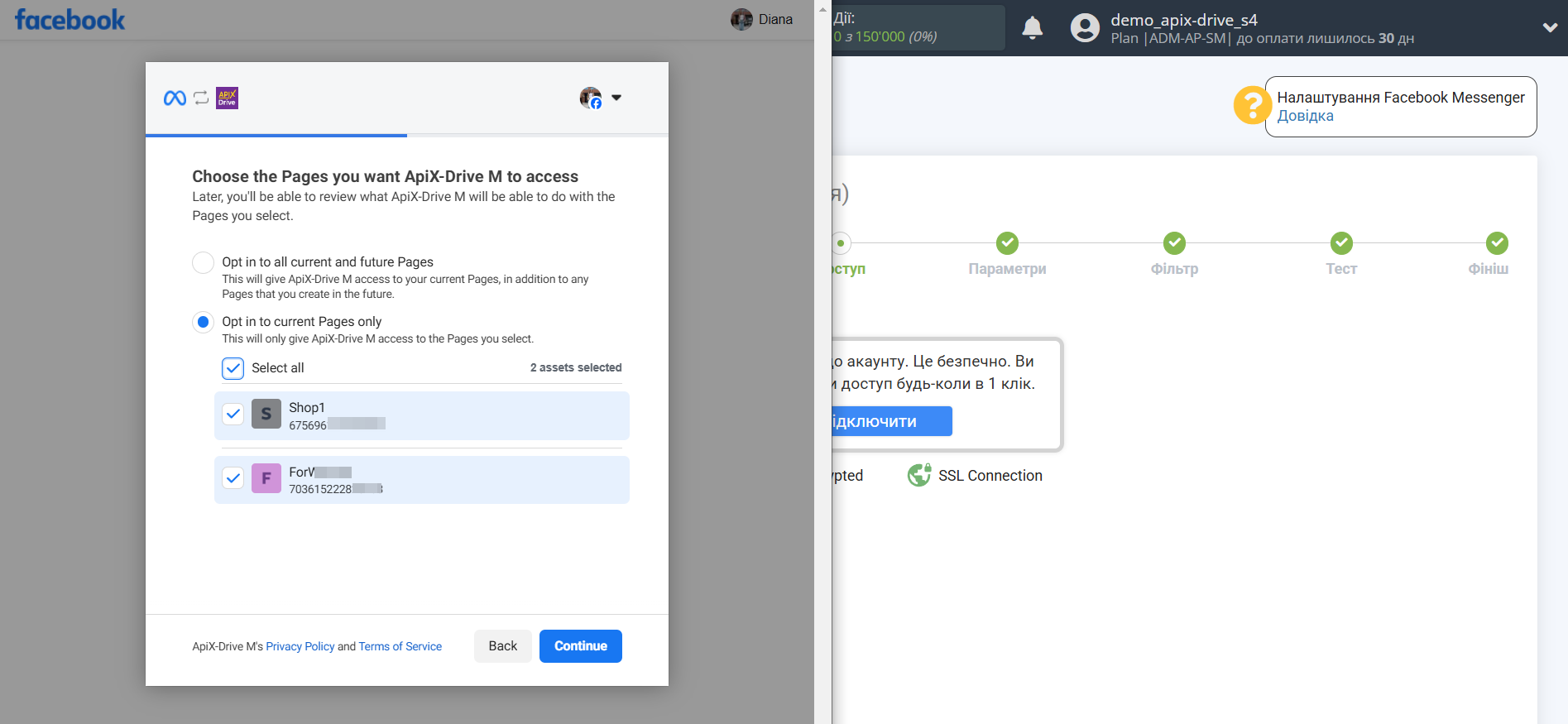
Збережіть налаштування.
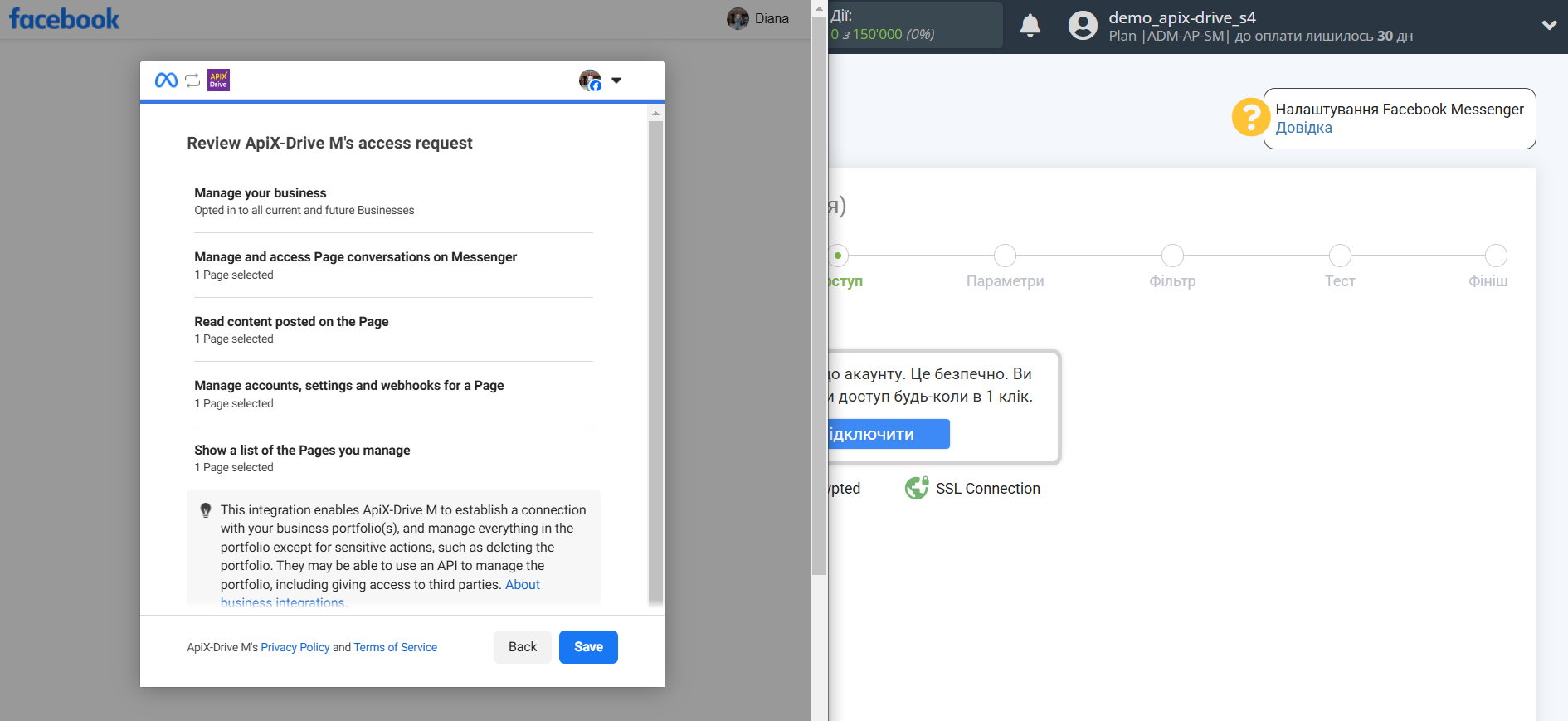
Коли підключений акаунт відобразився у списку активних акаунтів, виберіть його для подальшої роботи.
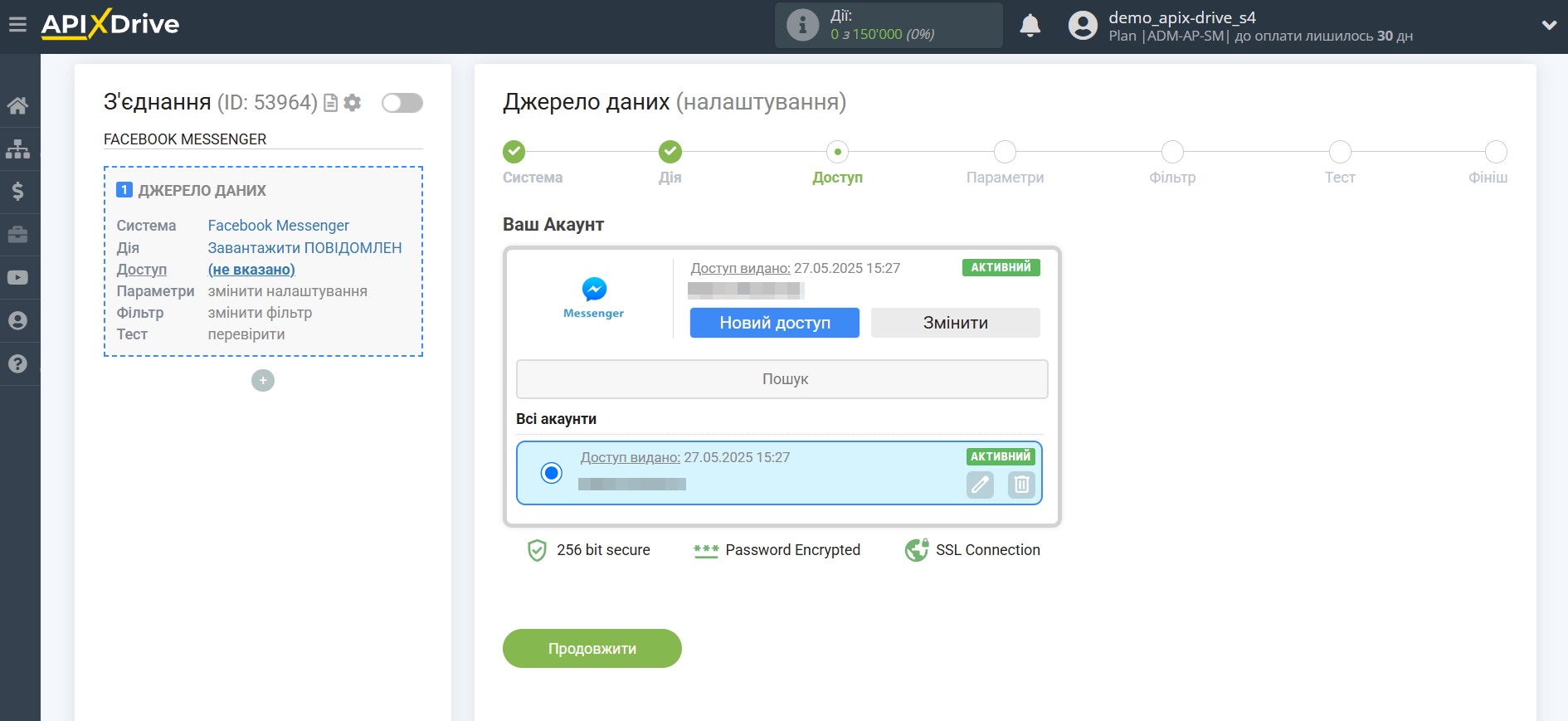
Оберіть зі списку сторінку, з якої буде відбуватись вивантаження повідомлень.
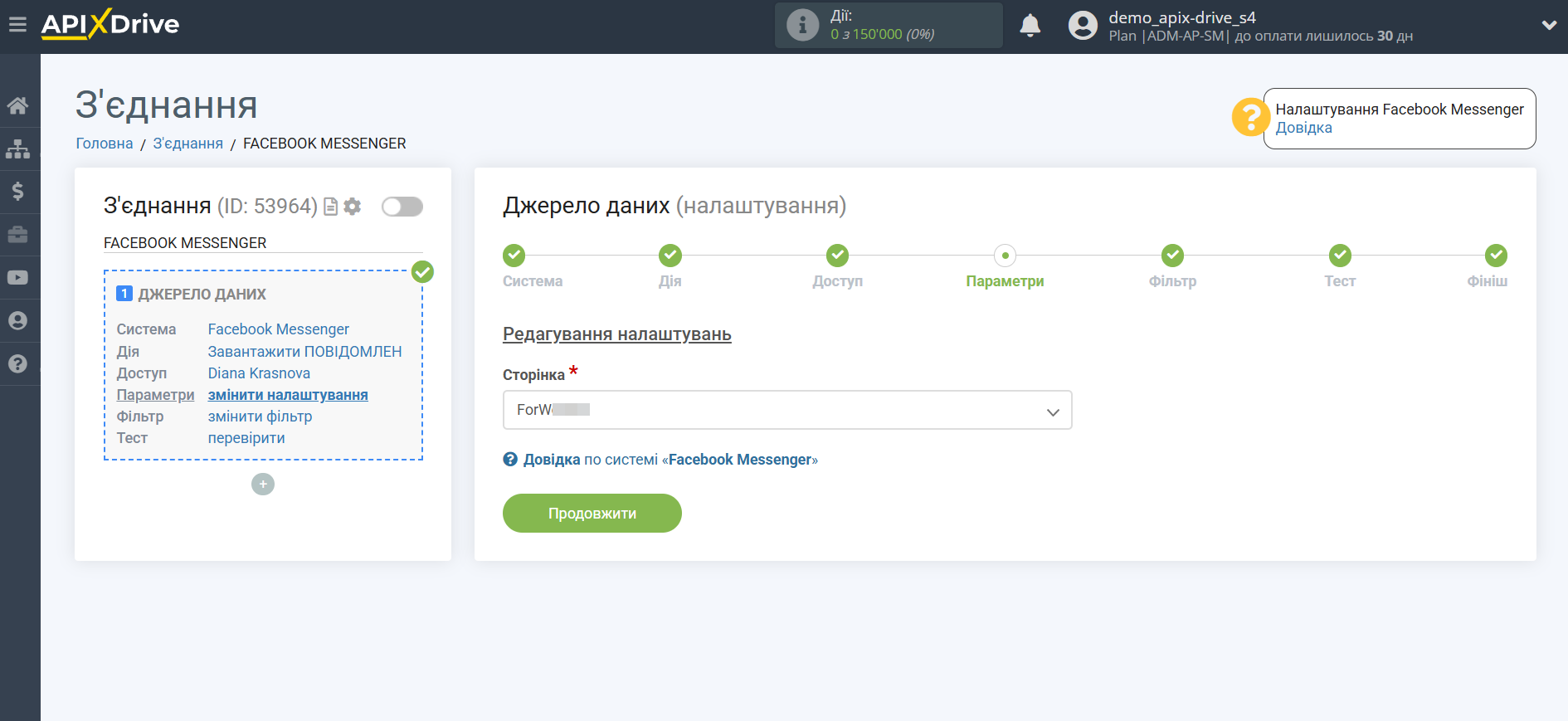
Зверніть увагу! Якщо у списку, що випадає, немає необхідної сторінки або після підключення кабінету у вас з'явився доступ до нових сторінок, вам потрібно буде підключити обліковий запис Facebook заново.
Для цього виконайте такі дії:
1. Перевірте наявність адмін доступу до потрібних сторінок.
2. Перейдіть до розділу Доступи - Месенджери - Facebook Messenger та видаліть підключений акаунт.
3. Перейдіть на головну сторінку та вимкніть автооновлення.
4. Перейдіть у з'єднання на етап Доступ у Джерелу даних Facebook Messenger і підключіть акаунт, натисніть на "Змінити налаштування" у вікні і позначте галочками всі сторінки, які у вас є. Якщо вікно не з'являється, а ваш акаунт підхоплюється з браузера автоматично, повторіть п.1-2, залогінившись у браузері через режим інкогніто.
5. Заново налаштуйте Джерело даних та завантажте тестові дані на етапі Перевірити.
6. Якщо у вас були створені інші з'єднання з Facebook Messenger, то потрібно перейти в ці з'єднання на етап Доступ до Джерела даних, вибрати підключений акаунт і заново налаштувати Джерело даних.
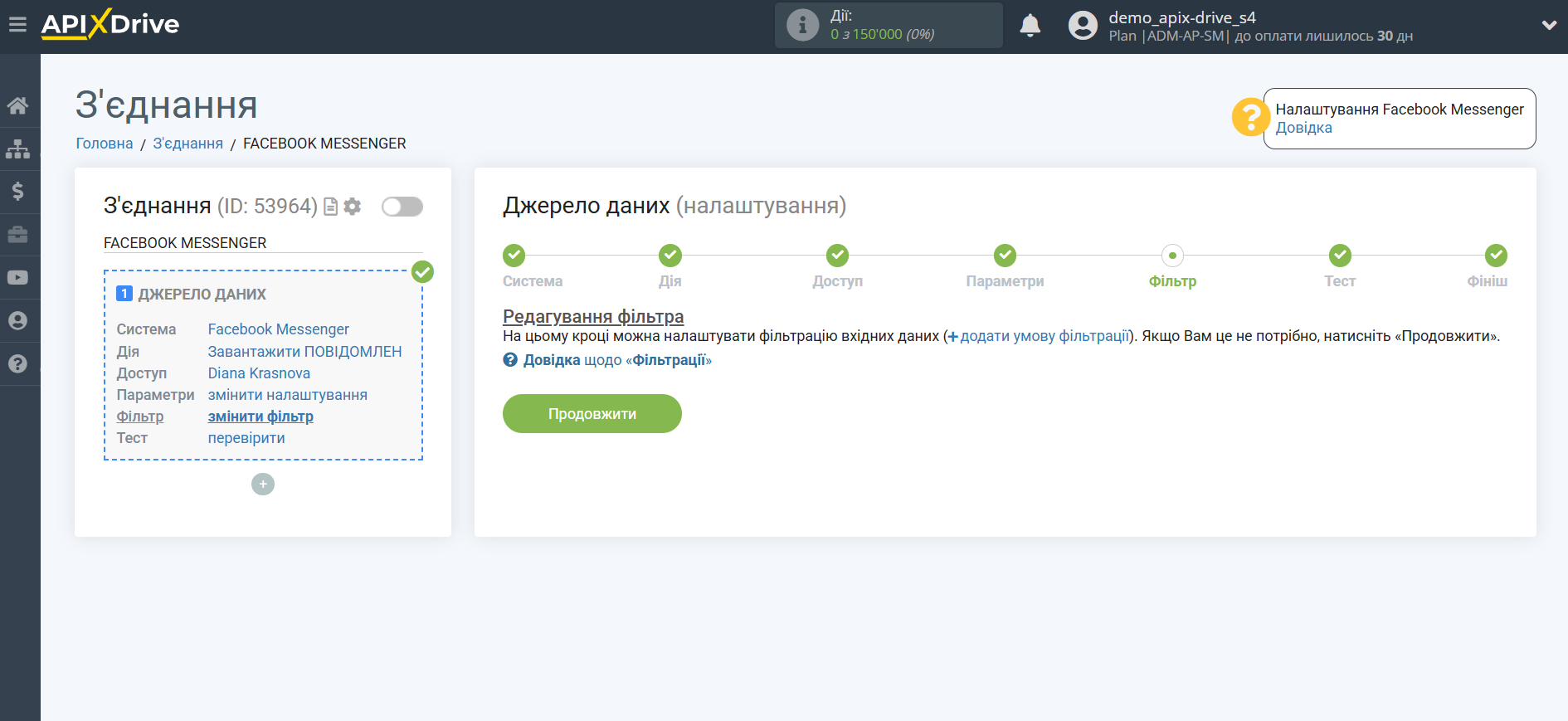
Тепер ви можете побачити тестові дані по одному із повідомлень.
Якщо у вас налаштований зворотний з'єднання, але повідомлень ще не було, поля з контактними даними будуть порожніми, а заповняться для прикладу нашими даними. Бажано, дочекатися даних реального повідомлення або згенерувати тестові дані у вашому кабінеті Facebook вручну.
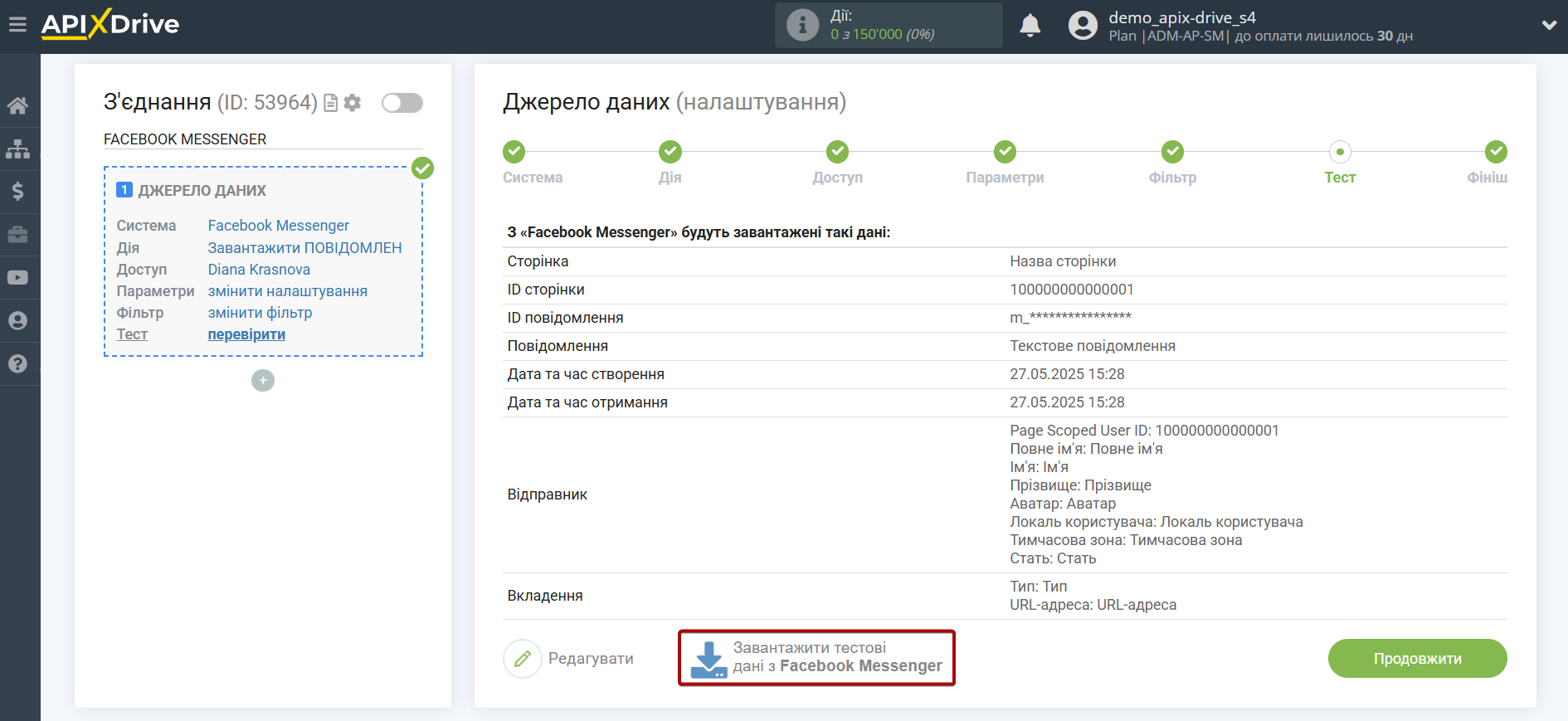
На цьому все налаштування джерела даних завершено! Бачите, як все просто!?
Тепер можна розпочати налаштування системи приймача даних.
Для цього проведіть налаштування самостійно або перейдіть до розділу довідки "Налаштування сервісів", знайдіть необхідний вам сервіс як Приймач даних та дотримуйтесь рекомендацій з налаштування.
Успіхів!